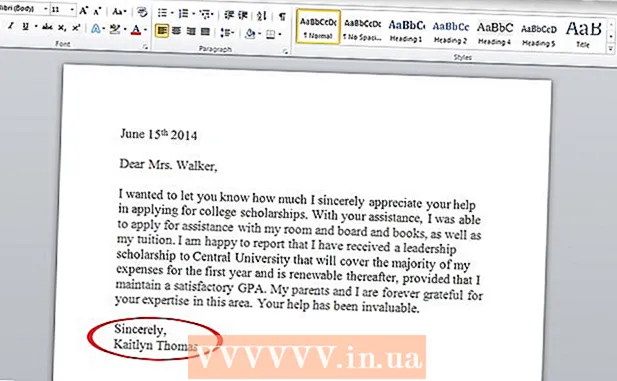Pengarang:
Roger Morrison
Tanggal Pembuatan:
26 September 2021
Tanggal Pembaruan:
1 Juli 2024

Isi
- Melangkah
- Metode 1 dari 5: Dengan program online
- Metode 2 dari 5: Dengan ekstensi untuk browser Anda
- Metode 3 dari 5: Mengunduh file SWF
- Metode 4 dari 5: Salin file SWF dari cache browser
- Metode 5 dari 5: Unduh aliran RTMP
Pernahkah Anda menonton animasi Flash di Internet atau memainkan game Flash yang ingin Anda mainkan secara offline? Saat ini ada sejumlah cara berbeda agar film dapat dilihat secara online, sehingga membutuhkan metode yang berbeda untuk mengunduhnya. Ikuti panduan ini untuk mengunduh hampir semua jenis video streaming.
Melangkah
Metode 1 dari 5: Dengan program online
 Temukan situs web pengunduhan video. Salah satu yang paling populer adalah KeepVid, yang berfungsi dengan YouTube, Vimeo, dan sejumlah situs video lainnya.
Temukan situs web pengunduhan video. Salah satu yang paling populer adalah KeepVid, yang berfungsi dengan YouTube, Vimeo, dan sejumlah situs video lainnya. - Mengunduh video dari situs streaming ini kemungkinan besar melanggar ketentuan penggunaan situs. Mendistribusikan materi berhak cipta adalah ilegal.
 Masukkan URL video tersebut. Salin URL lengkap (alamat web) dari video yang ingin Anda unduh. Tempel alamat web ke dalam bidang alamat KeepVid. Setelah melakukan ini, klik tombol Unduh di sebelah bidang alamat.
Masukkan URL video tersebut. Salin URL lengkap (alamat web) dari video yang ingin Anda unduh. Tempel alamat web ke dalam bidang alamat KeepVid. Setelah melakukan ini, klik tombol Unduh di sebelah bidang alamat. - Jangan klik tombol Unduh hijau besar di bawah bidang teks. Ini adalah iklan yang segera membuka banyak pop-up.
 Pilih format file. Setelah video dimuat ke KeepVid, Anda akan mendapatkan beberapa tautan yang memungkinkan Anda mengunduh video dalam berbagai format. MP4 dapat diputar di sebagian besar komputer dan perangkat seluler, dukungan untuk FLV agak lebih terbatas.
Pilih format file. Setelah video dimuat ke KeepVid, Anda akan mendapatkan beberapa tautan yang memungkinkan Anda mengunduh video dalam berbagai format. MP4 dapat diputar di sebagian besar komputer dan perangkat seluler, dukungan untuk FLV agak lebih terbatas. - Anda juga mendapatkan sejumlah opsi untuk kualitas video. Anda dapat mengunduh video dalam kualitas tinggi (1080p, 720p) atau kualitas sedikit lebih rendah (480p, 360p). Buat keputusan berdasarkan ruang disk atau persyaratan kualitas.
 Unduh videonya. Ketika Anda telah memilih format dan kualitas video, Anda dapat mengklik kanan pada link tersebut dan memilih Save As… Anda juga dapat mengubah nama file dan memilih di mana Anda ingin file tersebut disimpan di komputer Anda.
Unduh videonya. Ketika Anda telah memilih format dan kualitas video, Anda dapat mengklik kanan pada link tersebut dan memilih Save As… Anda juga dapat mengubah nama file dan memilih di mana Anda ingin file tersebut disimpan di komputer Anda.
Metode 2 dari 5: Dengan ekstensi untuk browser Anda
 Instal add-on untuk browser Anda. Firefox adalah browser paling populer untuk ekstensi dan Anda dapat mengunduhnya secara gratis dari situs web Mozilla. Salah satu ekstensi dengan rating tertinggi adalah DownloadHelper gratis.
Instal add-on untuk browser Anda. Firefox adalah browser paling populer untuk ekstensi dan Anda dapat mengunduhnya secara gratis dari situs web Mozilla. Salah satu ekstensi dengan rating tertinggi adalah DownloadHelper gratis. - DownloadHelper akan secara otomatis mendeteksi file media di halaman web dan memberi Anda opsi untuk mendownloadnya.
 Buka video yang ingin Anda unduh. Saat video mulai diputar, ikon DownloadHelper (kanan atas jendela) akan mulai berputar, dengan panah kecil di sebelahnya. Klik panah untuk melihat sejumlah opsi unduhan.
Buka video yang ingin Anda unduh. Saat video mulai diputar, ikon DownloadHelper (kanan atas jendela) akan mulai berputar, dengan panah kecil di sebelahnya. Klik panah untuk melihat sejumlah opsi unduhan.  Pilih format file. Jika Anda mengklik panah, Anda akan melihat beberapa format unduhan. MP4 dapat diputar di sebagian besar perangkat, FLV kurang umum.
Pilih format file. Jika Anda mengklik panah, Anda akan melihat beberapa format unduhan. MP4 dapat diputar di sebagian besar perangkat, FLV kurang umum. - Anda juga mendapatkan sejumlah opsi untuk kualitas video. Anda dapat mengunduh video dalam kualitas tinggi (1080p, 720p) atau kualitas sedikit lebih rendah (480p, 360p). Buat keputusan berdasarkan ruang disk atau persyaratan kualitas.
 Tunggu unduhannya selesai. Setelah Anda memilih kualitas dan format, pengunduhan dapat dimulai. Anda dapat melacak kemajuannya di jendela Unduh Firefox. Anda dapat melihatnya dengan membuka menu Firefox dan memilih Unduhan.
Tunggu unduhannya selesai. Setelah Anda memilih kualitas dan format, pengunduhan dapat dimulai. Anda dapat melacak kemajuannya di jendela Unduh Firefox. Anda dapat melihatnya dengan membuka menu Firefox dan memilih Unduhan.
Metode 3 dari 5: Mengunduh file SWF
 Buka situs video di Firefox. Temukan video Flash yang ingin Anda tonton. Firefox adalah peramban termudah untuk mengunduh berkas Flash dari situs web.
Buka situs video di Firefox. Temukan video Flash yang ingin Anda tonton. Firefox adalah peramban termudah untuk mengunduh berkas Flash dari situs web. - Metode ini tidak berfungsi di YouTube, Vimeo, dan situs video lainnya. Ini hanya cocok untuk video Flash di situs seperti Newgrounds.
 Muat videonya. Setelah video dimuat ke Firefox, klik kanan pada halaman tersebut. Pilih "View Page Info" dari menu klik kanan. Ini akan membuka jendela dengan informasi rinci tentang situs web yang Anda kunjungi. Di bagian atas Anda akan melihat beberapa ikon yang menunjukkan berbagai aspek situs.
Muat videonya. Setelah video dimuat ke Firefox, klik kanan pada halaman tersebut. Pilih "View Page Info" dari menu klik kanan. Ini akan membuka jendela dengan informasi rinci tentang situs web yang Anda kunjungi. Di bagian atas Anda akan melihat beberapa ikon yang menunjukkan berbagai aspek situs. - Jika Anda mengklik kanan pada film itu sendiri, opsi Info halaman tidak akan ditampilkan. Anda harus mengklik di mana saja pada halaman di mana tidak ada video atau link.
 Klik pada ikon film. Ini memberikan gambaran umum dari semua objek multimedia situs, seperti tombol grafik dan spanduk. Anda juga akan menemukan .SWF filmnya di sini. Klik Jenis untuk mengurutkan menurut jenis.
Klik pada ikon film. Ini memberikan gambaran umum dari semua objek multimedia situs, seperti tombol grafik dan spanduk. Anda juga akan menemukan .SWF filmnya di sini. Klik Jenis untuk mengurutkan menurut jenis.  Temukan file Flash. Film ini dalam format .SWF di situs dan terdaftar sebagai Objek (di kolom Jenis). Nama file seringkali sama dengan judul video di situs web. Pilih dari daftar dan klik Save As ... Beri file nama yang sesuai dan simpan.
Temukan file Flash. Film ini dalam format .SWF di situs dan terdaftar sebagai Objek (di kolom Jenis). Nama file seringkali sama dengan judul video di situs web. Pilih dari daftar dan klik Save As ... Beri file nama yang sesuai dan simpan.  Putar filmnya. Setelah Anda mengunduh film flash, Anda dapat membukanya di browser apa pun yang telah menginstal Flash. Saat Anda mencoba membuka file untuk pertama kali, Windows mungkin menunjukkan bahwa Anda memerlukan program khusus. Jika browser Anda tidak terdaftar sebagai program pilihan, cari browser pada program Anda. Sebagian besar program berada di folder Program Files di hard drive Anda. Cari nama vendor software seperti Google, Mozilla, dll.
Putar filmnya. Setelah Anda mengunduh film flash, Anda dapat membukanya di browser apa pun yang telah menginstal Flash. Saat Anda mencoba membuka file untuk pertama kali, Windows mungkin menunjukkan bahwa Anda memerlukan program khusus. Jika browser Anda tidak terdaftar sebagai program pilihan, cari browser pada program Anda. Sebagian besar program berada di folder Program Files di hard drive Anda. Cari nama vendor software seperti Google, Mozilla, dll.
Metode 4 dari 5: Salin file SWF dari cache browser
 Buka Internet Explorer, atau gunakan opsi pencarian di komputer Anda untuk menemukan lokasi Berkas Internet Sementara (jika Anda menggunakan peramban yang berbeda). Untuk menemukan Berkas Internet Sementara Internet Explorer, buka menu Alat dan pilih Opsi Internet. Di tab Umum, pilih Pengaturan lalu Lihat file.
Buka Internet Explorer, atau gunakan opsi pencarian di komputer Anda untuk menemukan lokasi Berkas Internet Sementara (jika Anda menggunakan peramban yang berbeda). Untuk menemukan Berkas Internet Sementara Internet Explorer, buka menu Alat dan pilih Opsi Internet. Di tab Umum, pilih Pengaturan lalu Lihat file.  Klik kanan dan urutkan file berdasarkan alamat web. Temukan alamat web dari situs web tempat Anda menemukan video Flash. Mungkin ada awalan di depan alamat seperti farm.addictinggames.com.
Klik kanan dan urutkan file berdasarkan alamat web. Temukan alamat web dari situs web tempat Anda menemukan video Flash. Mungkin ada awalan di depan alamat seperti farm.addictinggames.com. - Cari file dengan ekstensi SWF. Ini adalah keluaran dari file Flash dan ini bisa berupa film, game, atau bahkan iklan. Cari file dengan nama yang cocok dengan video yang Anda coba unduh. Klik kanan pada file dan salin ke lokasi yang sesuai di komputer Anda.
>  Anda mungkin tidak dapat langsung memutar file. Jika Anda menemukan bahwa ini tidak berhasil, buka browser dan folder Internet Anda sehingga Anda dapat melihat keduanya. Sekarang seret file video ke jendela browser Anda. Sekarang seharusnya diputar dengan benar.
Anda mungkin tidak dapat langsung memutar file. Jika Anda menemukan bahwa ini tidak berhasil, buka browser dan folder Internet Anda sehingga Anda dapat melihat keduanya. Sekarang seret file video ke jendela browser Anda. Sekarang seharusnya diputar dengan benar.
Metode 5 dari 5: Unduh aliran RTMP
 Instal program pengunduhan media. RTMP (Real Time Messaging Protocol) adalah metode streaming video online yang jauh lebih sulit untuk diunduh daripada video YouTube standar. Jika ternyata Anda tidak dapat mengunduh konten video menggunakan KeepVid atau DownloadHelper, kemungkinan besar itu adalah aliran RTMP. Anda memerlukan software khusus untuk mendownload video ini.
Instal program pengunduhan media. RTMP (Real Time Messaging Protocol) adalah metode streaming video online yang jauh lebih sulit untuk diunduh daripada video YouTube standar. Jika ternyata Anda tidak dapat mengunduh konten video menggunakan KeepVid atau DownloadHelper, kemungkinan besar itu adalah aliran RTMP. Anda memerlukan software khusus untuk mendownload video ini. - Orbit Downloader dan Replay Media Catcher adalah dua program populer untuk menyimpan aliran RTMP. Sayangnya, keduanya tidak gratis, tetapi keduanya menawarkan versi uji coba. Batasan dari versi uji coba adalah Orbit Downloader hanya mengunduh 50% pertama dari sebuah film dan dengan Replay Media Catcher pengunduhannya sangat lambat.
 Mulai programnya. Program-program ini harus dijalankan sebelum membuka situs web tempat video yang akan diunduh berada. Biarkan jendela program terbuka dan kemudian mulai browser Anda. Temukan dan putar video yang ingin Anda streaming. Video sekarang akan muncul di program unduhan, setelah itu unduhan akan dimulai secara otomatis.
Mulai programnya. Program-program ini harus dijalankan sebelum membuka situs web tempat video yang akan diunduh berada. Biarkan jendela program terbuka dan kemudian mulai browser Anda. Temukan dan putar video yang ingin Anda streaming. Video sekarang akan muncul di program unduhan, setelah itu unduhan akan dimulai secara otomatis.